电脑服务怎么打开?我的电脑管理打不开怎么办?
电脑服务怎么打开?
方法一、
1. 按下“win+R”键,输入“services.msc”并回车;
2. 这样就打开服务功能了。
方法二、
1. 在Win10任务栏的搜索框中输入“服务”,即可自动搜索到“服务”应用。
方法三、
1. 按下“win+X”键,点击“计算机管理”;
2. 接着点击“服务和应用程序——服务”即可。

方法三、
1. 右键点击“此电脑”,点击“管理”;
2.. 接着点击“服务和应用程序——服务”即可。
方法四、
1. 按下“ctrl+alt+del”打开任务管理器;
2. 然后点击“服务”功能;
3. 点击“打开服务”即可打开。
我的电脑管理打不开怎么办?
第一步:检查电脑管理快捷方式是否正常
如果我们通过开始菜单或者任务栏打开电脑管理,有时候会遇到无法打开的情况。这时候我们可以尝试一下在文件资源管理器中打开,看看是否正常。具体方法是,按下Win+E组合键打开文件资源管理器,然后在地址栏中输入“Control”,回车即可看到电脑管理的快捷方式。
如果电脑管理可以正常打开,那么很可能是开始菜单或者任务栏的快捷方式出了问题,可以通过重新创建快捷方式来解决。
第二步:运行电脑管理的可执行文件
如果重新创建快捷方式仍然无法解决问题,那么我们可以尝试直接运行电脑管理的可执行文件。具体方法是,在文件资源管理器中找到Windows\System32文件夹,然后找到compmgmt.msc文件,右键点击运行即可。
如果可执行文件能够正常启动,那么问题很可能是快捷方式出了问题,可以进一步尝试修复系统文件来解决。
第三步:修复系统文件
如果电脑管理可执行文件也无法正常运行,那么很可能是系统文件出了问题。这时候我们可以尝试使用系统自带的修复工具来解决。具体方法是,按下Win+R组合键打开运行对话框,然后输入“cmd”并按下Ctrl+Shift+Enter组合键以管理员身份运行。在命令提示符窗口中输入“sfc /scannow”命令,系统将自动扫描并修复系统文件。
-
 电脑服务怎么打开?我的电脑管理打不开怎么办? 电脑服务怎么打开?方法一、1 按下win+R键,输入services msc并回车;2 这样就打开服务功能了。方法二、1 在Win10任务栏的搜索框中输入
电脑服务怎么打开?我的电脑管理打不开怎么办? 电脑服务怎么打开?方法一、1 按下win+R键,输入services msc并回车;2 这样就打开服务功能了。方法二、1 在Win10任务栏的搜索框中输入 -
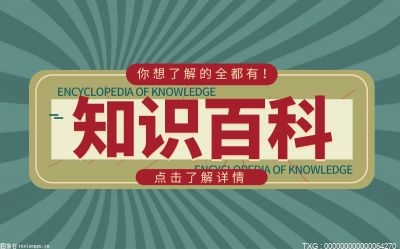 防火墙是硬件还是软件设备?防火墙是谁提出来的? 防火墙是硬件还是软件设备?防火墙既是硬件设备,也是软件设备,它是由软件和硬件设备组合而成的。防火墙是通过有机结合各类用于安全管理与
防火墙是硬件还是软件设备?防火墙是谁提出来的? 防火墙是硬件还是软件设备?防火墙既是硬件设备,也是软件设备,它是由软件和硬件设备组合而成的。防火墙是通过有机结合各类用于安全管理与 -
 a卡和n卡能插在一个主板上吗?a卡真的不适合打游戏吗? a卡和n卡能插在一个主板上吗?可以插在同一个主板上因为不管是A卡还是N卡使用的卡槽都是一样的。都是AGP或者PCL-E。a卡真的不适合打游戏吗?
a卡和n卡能插在一个主板上吗?a卡真的不适合打游戏吗? a卡和n卡能插在一个主板上吗?可以插在同一个主板上因为不管是A卡还是N卡使用的卡槽都是一样的。都是AGP或者PCL-E。a卡真的不适合打游戏吗? -
 无线网络适配器出现问题怎么办?无线网络适配器已删除怎么解决? 无线网络适配器出现问题怎么办?1、右击此电脑,然后点击管理;2、依次点击设备管理器、网络适配器,右击第一个网络连接,选择禁用设备;3、在
无线网络适配器出现问题怎么办?无线网络适配器已删除怎么解决? 无线网络适配器出现问题怎么办?1、右击此电脑,然后点击管理;2、依次点击设备管理器、网络适配器,右击第一个网络连接,选择禁用设备;3、在 -
 如何设置u盘启动为第一启动?开机按什么进入u盘启动模式? 如何设置u盘启动为第一启动?1、按DEL键进入bios主界面,选择AdvancedBIOSFeatures。2、设置firstbootdevice为USB-HDD(有的电脑估计没有这项
如何设置u盘启动为第一启动?开机按什么进入u盘启动模式? 如何设置u盘启动为第一启动?1、按DEL键进入bios主界面,选择AdvancedBIOSFeatures。2、设置firstbootdevice为USB-HDD(有的电脑估计没有这项 -
 机箱分为几种尺寸?电脑机箱一般多大尺寸? 机箱分为几种尺寸?目前市场中常见的机箱规格分为ATX、MicroATX和ITX三种。其中ATX机箱可同时兼容ATX和MicroATX两种主板,而MicroATX机箱仅
机箱分为几种尺寸?电脑机箱一般多大尺寸? 机箱分为几种尺寸?目前市场中常见的机箱规格分为ATX、MicroATX和ITX三种。其中ATX机箱可同时兼容ATX和MicroATX两种主板,而MicroATX机箱仅
-
 电脑服务怎么打开?我的电脑管理打不开怎么办? 电脑服务怎么打开?方法一、1 按下win+R键,输入services msc并回车;2 这样就打开服务功能了。方法二、1 在Win10任务栏的搜索框中输入
电脑服务怎么打开?我的电脑管理打不开怎么办? 电脑服务怎么打开?方法一、1 按下win+R键,输入services msc并回车;2 这样就打开服务功能了。方法二、1 在Win10任务栏的搜索框中输入 -
 通货膨胀怎么理解?通缩为什么比通胀更可怕? 通货膨胀怎么理解?通货膨胀是指国家在市场上所发行的货币量大于人们在生活中所需要的货币需求,即供给大于需求,通俗来讲就是市场上的钱多
通货膨胀怎么理解?通缩为什么比通胀更可怕? 通货膨胀怎么理解?通货膨胀是指国家在市场上所发行的货币量大于人们在生活中所需要的货币需求,即供给大于需求,通俗来讲就是市场上的钱多 -
 绿鞋机制能保护多久?绿鞋机制会破发吗?绿鞋机制对股价的影响有哪些? 绿鞋机制能保护多久?30天绿鞋机制能保护30天。这时,主承销商就可以通过这个绿鞋机制来稳定股价,但他有一个有效期 ,只能是在上市后30天内。
绿鞋机制能保护多久?绿鞋机制会破发吗?绿鞋机制对股价的影响有哪些? 绿鞋机制能保护多久?30天绿鞋机制能保护30天。这时,主承销商就可以通过这个绿鞋机制来稳定股价,但他有一个有效期 ,只能是在上市后30天内。 -
 USDT是什么意思?USDT兑人民币犯法吗? USDT是什么意思?USDT也就是泰达币,是一种将加密货币与法定货币美元挂钩的虚拟货币,每一枚泰达币都会象征性的与政府支持的法定货币关联。
USDT是什么意思?USDT兑人民币犯法吗? USDT是什么意思?USDT也就是泰达币,是一种将加密货币与法定货币美元挂钩的虚拟货币,每一枚泰达币都会象征性的与政府支持的法定货币关联。 -
 内盘和外盘分别代表什么?内盘外盘的黄金口诀是什么? 内盘和外盘分别代表什么?内盘是指主动卖出成交的数量,即卖方主动以低于或等于当前买一、买二、买三等价格下单卖出股票时成交的数量,用绿
内盘和外盘分别代表什么?内盘外盘的黄金口诀是什么? 内盘和外盘分别代表什么?内盘是指主动卖出成交的数量,即卖方主动以低于或等于当前买一、买二、买三等价格下单卖出股票时成交的数量,用绿 -
 城投债是什么意思?政府债和城投债的区别是什么? 城投债是什么意思?城投债是企业债的一种。城投债的发行目的不同于其他债券,它的发行是为了对城市的一些基础设施等进行投资。城投债的发行
城投债是什么意思?政府债和城投债的区别是什么? 城投债是什么意思?城投债是企业债的一种。城投债的发行目的不同于其他债券,它的发行是为了对城市的一些基础设施等进行投资。城投债的发行 -
 黄昏之星的特点是什么?黄昏之星出现在底部什么意思? 黄昏之星的特点是什么?黄昏之星,指的是在高位跳空高开,并且形成一个上下影线都很长的十字星形状的k线,通常如果遇到的是阴线,并且放量,
黄昏之星的特点是什么?黄昏之星出现在底部什么意思? 黄昏之星的特点是什么?黄昏之星,指的是在高位跳空高开,并且形成一个上下影线都很长的十字星形状的k线,通常如果遇到的是阴线,并且放量, -
 射击之星和黄昏之星有何区别?股票K线假黄昏之星是什么意思? 射击之星和黄昏之星有何区别?射击之星是指股票出现了较长的上影线,射击之星有实体。黄昏之星是指在高位出现了十字星,十字星是指实体很短
射击之星和黄昏之星有何区别?股票K线假黄昏之星是什么意思? 射击之星和黄昏之星有何区别?射击之星是指股票出现了较长的上影线,射击之星有实体。黄昏之星是指在高位出现了十字星,十字星是指实体很短 -
 国债逆回购新规是什么?为什么不建议买国债逆回购? 国债逆回购新规是什么?1、改动质押式回购计息规则:计息天数从回购的期限的名义天数修改为资金实际占款天数,以清除为名计息天数标准下因为
国债逆回购新规是什么?为什么不建议买国债逆回购? 国债逆回购新规是什么?1、改动质押式回购计息规则:计息天数从回购的期限的名义天数修改为资金实际占款天数,以清除为名计息天数标准下因为 -
 nmn概念股是什么?我国为什么要禁止nmn? nmn概念股是什么?NMN是一种抗衰老保健品,因此,nmn概念股是由一些生产、销售、研发抗衰老保健品上市公司组成的概念。比如,生产辅酶I的前
nmn概念股是什么?我国为什么要禁止nmn? nmn概念股是什么?NMN是一种抗衰老保健品,因此,nmn概念股是由一些生产、销售、研发抗衰老保健品上市公司组成的概念。比如,生产辅酶I的前 -
 持仓是什么意思啊?持仓金额是自己的钱吗? 持仓是什么意思啊?在期货交易中,无论是买还是卖,新建头寸都称为开仓,交易者建仓之后手中就持有头寸,这就叫持仓。简单来说持仓就是继续
持仓是什么意思啊?持仓金额是自己的钱吗? 持仓是什么意思啊?在期货交易中,无论是买还是卖,新建头寸都称为开仓,交易者建仓之后手中就持有头寸,这就叫持仓。简单来说持仓就是继续 -
 二手房能贷款吗?二手房为什么只能贷款20年? 二手房能贷款吗?购买二手房是允许贷款的。但有一个标准,不是所有人购买二手房都可以贷款,同样的,不同银行提供贷款的条件也不同。一般来
二手房能贷款吗?二手房为什么只能贷款20年? 二手房能贷款吗?购买二手房是允许贷款的。但有一个标准,不是所有人购买二手房都可以贷款,同样的,不同银行提供贷款的条件也不同。一般来 -
 持仓份额少于本金是亏了吗?持仓份额与本金的关系是什么? 持仓份额少于本金是亏了吗?不一定。持仓份额少于本金并不一定意味着亏损。这种情况通常出现在投资股票或者基金市场波动较大的投资品种中。
持仓份额少于本金是亏了吗?持仓份额与本金的关系是什么? 持仓份额少于本金是亏了吗?不一定。持仓份额少于本金并不一定意味着亏损。这种情况通常出现在投资股票或者基金市场波动较大的投资品种中。 -
 做空A股买什么股票?做空股市需要多少钱? 做空A股买什么股票?a股不可以直接做空,但是,投资者可以通过融资融券、股指期货进行间接性的做空操作,其中开通融资融券需要投资者前20个
做空A股买什么股票?做空股市需要多少钱? 做空A股买什么股票?a股不可以直接做空,但是,投资者可以通过融资融券、股指期货进行间接性的做空操作,其中开通融资融券需要投资者前20个 -
 s股在哪儿上市?a股b股h股n股s股的区别是什么? s股在哪儿上市?新加坡交易所S股是指那些主要生产或者经营等核心业务在中国大陆、而企业的注册地在内地,但是在新加坡交易所上市挂牌的企业
s股在哪儿上市?a股b股h股n股s股的区别是什么? s股在哪儿上市?新加坡交易所S股是指那些主要生产或者经营等核心业务在中国大陆、而企业的注册地在内地,但是在新加坡交易所上市挂牌的企业 -
 银行理财产品安全可靠吗?存三年定期与买理财哪个好? 银行理财产品安全可靠吗?一般来说,银行都是安全可靠的,但不管是什么理财产品都是会有一定的风险的,不能保证没有风险这一说法,只是分不
银行理财产品安全可靠吗?存三年定期与买理财哪个好? 银行理财产品安全可靠吗?一般来说,银行都是安全可靠的,但不管是什么理财产品都是会有一定的风险的,不能保证没有风险这一说法,只是分不 -
 s股票退市了钱怎么办?s股交易地点在哪? s股票退市了钱怎么办?退出市场有三种可能,对投资者的影响各不相同:1、在不违反法律法规的前提下,因公司经营不善而导致的退市,并完全退
s股票退市了钱怎么办?s股交易地点在哪? s股票退市了钱怎么办?退出市场有三种可能,对投资者的影响各不相同:1、在不违反法律法规的前提下,因公司经营不善而导致的退市,并完全退 -
 德马克指标怎么用?td指标怎么调出来? 德马克指标怎么用?德马克指标(DeMark Indicators)是一种技术分析工具,旨在识别价格趋势的转折点。其核心概念是按照特定规则计算出区间内
德马克指标怎么用?td指标怎么调出来? 德马克指标怎么用?德马克指标(DeMark Indicators)是一种技术分析工具,旨在识别价格趋势的转折点。其核心概念是按照特定规则计算出区间内 -
 非公开发行股票是好事还是坏事?非公开增发后股价暴跌几率大吗? 非公开发行股票是好事还是坏事?好事上市公司发布非公开发行股票的消息对于上市公司来说是一件好事,非公开发行股票是为了给公司新项目或技
非公开发行股票是好事还是坏事?非公开增发后股价暴跌几率大吗? 非公开发行股票是好事还是坏事?好事上市公司发布非公开发行股票的消息对于上市公司来说是一件好事,非公开发行股票是为了给公司新项目或技 -
 天天观焦点:人民时评:加快发展新一代人工智能 【人民时评:加快发展新一代人工智能】人工智能是新一轮科技革命和产业
天天观焦点:人民时评:加快发展新一代人工智能 【人民时评:加快发展新一代人工智能】人工智能是新一轮科技革命和产业 -
 天天观察:上海农商银行副行长俞敏华:绿色金融发展的当务之急是建立市场统一绿色... 截至2023年一季度末,我国本外币绿色贷款余额超过25万亿元人民币,居全
天天观察:上海农商银行副行长俞敏华:绿色金融发展的当务之急是建立市场统一绿色... 截至2023年一季度末,我国本外币绿色贷款余额超过25万亿元人民币,居全 -
 美股三大指数均收涨逾1% 标普500指数创14个月收盘高位|世界新动态 *标普500指数和纳指创14个月收盘高位*美国上周初请失业金人数超出预期*
美股三大指数均收涨逾1% 标普500指数创14个月收盘高位|世界新动态 *标普500指数和纳指创14个月收盘高位*美国上周初请失业金人数超出预期* -
 光大证券:人身险保费增长提速,复苏态势持续向好_当前热点 光大证券6月16日研报表示,近期资产端波动以及负债端预定利率下调可能
光大证券:人身险保费增长提速,复苏态势持续向好_当前热点 光大证券6月16日研报表示,近期资产端波动以及负债端预定利率下调可能 -
 当前速看:数字蝶变 3年内上海工业机器人使用密度将增加100台/万人 上海制造业数字化水平有望显著提升。最新发布的《上海市推动制造业高质
当前速看:数字蝶变 3年内上海工业机器人使用密度将增加100台/万人 上海制造业数字化水平有望显著提升。最新发布的《上海市推动制造业高质 -
 东南网架:发行可转债申请获深交所审核通过 东南网架(SZ002135,收盘价:6 5元)6月16日发布公告称,2023年6月15
东南网架:发行可转债申请获深交所审核通过 东南网架(SZ002135,收盘价:6 5元)6月16日发布公告称,2023年6月15 -
 隔夜外盘:美股三大指数均涨超1% 微软、苹果股价再创历史新高_世界热点评 【隔夜外盘】美股三大指数集体收涨,道指涨1 26%,纳指涨1 15%,标普50
隔夜外盘:美股三大指数均涨超1% 微软、苹果股价再创历史新高_世界热点评 【隔夜外盘】美股三大指数集体收涨,道指涨1 26%,纳指涨1 15%,标普50 -
 天天观焦点:中南新能源合作帮南非解“电荒” 6月13日,中南新能源投资合作大会在南非约翰内斯堡桑顿会议中心举行。
天天观焦点:中南新能源合作帮南非解“电荒” 6月13日,中南新能源投资合作大会在南非约翰内斯堡桑顿会议中心举行。 -
 天天视讯!欧盟钢铁需求将回升 欧洲钢铁协会日前发布研究报告预计,到2024年,欧盟钢铁需求将增长5 4%
天天视讯!欧盟钢铁需求将回升 欧洲钢铁协会日前发布研究报告预计,到2024年,欧盟钢铁需求将增长5 4% -
 成都大运会哈尔滨站火炬传递完成_环球报资讯 从成都第31届世界大学生夏季运动会组委会获悉,大运会火炬传递哈尔滨站
成都大运会哈尔滨站火炬传递完成_环球报资讯 从成都第31届世界大学生夏季运动会组委会获悉,大运会火炬传递哈尔滨站 -
 全球简讯:MLF利率下调10基点 市场人士:LPR下行概率大 【MLF利率下调10基点市场人士:LPR下行概率大】中国人民银行6月15日发
全球简讯:MLF利率下调10基点 市场人士:LPR下行概率大 【MLF利率下调10基点市场人士:LPR下行概率大】中国人民银行6月15日发
热门资讯
-
 天天观察:上海农商银行副行长俞敏华:绿色金融发展的当务之急是建立市场统一绿色... 截至2023年一季度末,我国本外币绿...
天天观察:上海农商银行副行长俞敏华:绿色金融发展的当务之急是建立市场统一绿色... 截至2023年一季度末,我国本外币绿... -
 美股三大指数均收涨逾1% 标普500指数创14个月收盘高位|世界新动态 *标普500指数和纳指创14个月收盘高...
美股三大指数均收涨逾1% 标普500指数创14个月收盘高位|世界新动态 *标普500指数和纳指创14个月收盘高... -
 光大证券:人身险保费增长提速,复苏态势持续向好_当前热点 光大证券6月16日研报表示,近期资...
光大证券:人身险保费增长提速,复苏态势持续向好_当前热点 光大证券6月16日研报表示,近期资... -
 东南网架:发行可转债申请获深交所审核通过 东南网架(SZ002135,收盘价:6 5...
东南网架:发行可转债申请获深交所审核通过 东南网架(SZ002135,收盘价:6 5...
文章排行
图赏
-
 怎样保存大米一年不坏?真空大米放了3—4年还能吃么? 怎样保存大米一年不坏?1、用锅煮花...
怎样保存大米一年不坏?真空大米放了3—4年还能吃么? 怎样保存大米一年不坏?1、用锅煮花... -
 最新消息:河北省40幅摄影作品参加第三十四届华北摄影艺术展览 近日,第三十四届中国华北摄影艺术...
最新消息:河北省40幅摄影作品参加第三十四届华北摄影艺术展览 近日,第三十四届中国华北摄影艺术... -
 获奖名单公布!第十三届中国艺术节在河北雄安新区落下帷幕 9月15日晚,第十三届中国艺术节在...
获奖名单公布!第十三届中国艺术节在河北雄安新区落下帷幕 9月15日晚,第十三届中国艺术节在... -
 2022北京时装周9月15日至22日将在线上线下举办多场活动 一年一度的北京时装盛典即将拉开帷...
2022北京时装周9月15日至22日将在线上线下举办多场活动 一年一度的北京时装盛典即将拉开帷...